snapseed最新版
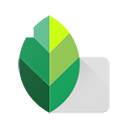
- 软件类别:主题美化
- 软件大小:28.2MB
- 更新时间:2025-05-27T17:30:14
- 软件版本:V2.21.0.566275366
- 软件语言:中文
- 厂商:未知
- 软件等级:

评分:
好评:56
差评:16

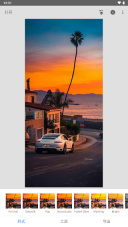
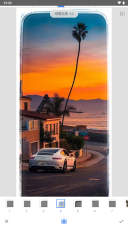
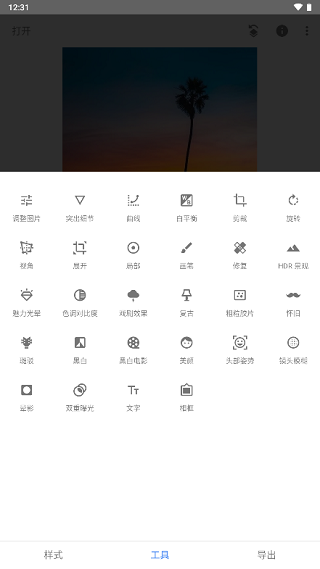
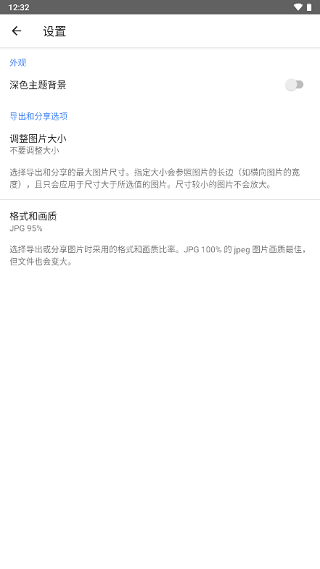
应用介绍
Snapseed官方最新版本,这是一款由谷歌倾力打造的图片编辑软件。它极具特色,既为追求便捷的“懒人”准备了一键应用的滤镜,又能满足专业玩家对图片精修的严苛要求,同时还蕴藏着各类创意玩法,等待用户去探索。 Snapseed的优势十分显著,不仅完全免费,其界面设计更是简洁大方,操作容易上手,功能强大且实用。就拿自带的“蒙版”功能来说,它能助力用户轻松实现双重曝光、局部调色等复杂操作。 此外,Snapseed还提供了多达28种丰富工具,像可隐藏粉刺的修复工具、便于细节处理的画笔工具,以及增强画面效果的HDR等。 对于热爱拍照的朋友们而言,Snapseed无疑是一款不可或缺的修图利器。如果您有相关需求,不妨赶快下载体验一番!
snapseed官方最新版本特色
1、29 种工具和滤镜,包括修复、画笔、结构、HDR 和透视等功能(见下面的列表)
2、可打开 JPG 和 RAW 文件
3、可保存个人样式,方便日后将其应用到新照片中
4、局部滤镜画笔
5、可通过精确控制微调所有样式
snapseed手机app功能介绍
• 调整图片 – 自动调整曝光和颜色,或通过精确控制手动调整
• 突出细节 – 突显图片的表面结构
• 曲线 - 精确控制照片中的亮度等级
• 白平衡 - 调整颜色让图片看起来更自然
• 剪裁 – 将图片剪裁为标准尺寸或根据需要自由裁剪
• 旋转 – 将图片旋转 90°,或根据水平线将倾斜的图片校正
• RAW 显影 – 可打开和微调 RAW DNG 文件;将文件无损保存或导出为 JPG
• 展开 - 增加画布尺寸,并以智能方式利用图片内容填充新空间
• 局部调整 - 知名的“控制点”技术:在图片上最多设置 8 个点,然后指定美化效果,接下来的工作交给算法即可
• 画笔 - 局部调整曝光、饱和度、亮度或色温
• 修复 - 移除集体照中的不速之客
• HDR 景观 - 打造多重曝光效果,让您的图片更加出色
• 魅力光晕 - 为图片添加迷人的光晕,适合时尚摄影或人像拍摄
• 色调对比度 - 局部强化阴影、中间色调和高光部分的细节
• 戏剧效果 - 为您的图片添加世界末日的氛围(6 种样式)
• 复古 - 让图片呈现用上世纪五十、六十或七十年代流行的彩色胶卷所拍摄的效果
• 粗粒胶片 - 通过逼真的颗粒营造出颇具现代感的胶片效果
• 透视 – 校正倾斜的线条并使水平线或建筑物更具几何之美
• 怀旧 – 借助漏光、刮痕、胶片风格等功能,让图片充满怀旧感
• 斑驳 - 通过强烈风格特效和纹理叠加,让图片呈现前卫效果
• 黑白 - 以暗室为灵感,制作出经典的黑白照片
• 黑白电影 - 利用逼真的颗粒效果和“洗白”特效,让图片呈现黑白电影的风格
• 美颜 - 亮眼、提亮面部或嫩肤
• 头部姿态 - 根据三维模型调整人物肖像的姿态
• 镜头模糊 - 为图片添加焦外成像效果(背景柔化),使其更加美观,适合人像摄影
• 晕影 - 在图片的角落添加柔和的阴影,营造出类似用大光圈拍摄的美丽效果
• 双重曝光 - 以拍摄影片和数字图片处理为灵感,提供多种混合模式,让您可以轻松混合两张图片
• 文字 - 添加艺术化或纯文本样式的文字
• 相框 - 为图片添加可调节尺寸的相框

snapseed基本使用教程
手机摄影后期修图APP有很多,对于大部分刚开始接触后期修图调色的同学来说,Snapseed是最容易上手的APP,这个修图APP功能比较全,操作简单明了,算是最适合新手的专业修图APP。这篇教程主要来详细讲解Snapseed的操作方法以及28种修图工具的使用。文章较长,建议收藏或分享后慢慢阅读,边阅读边打开软件实操,效果更好。
1、主界面介绍
首先来了解主界面

导入照片后就进入这样的界面,主要是用底部的三个选项。
样式: 可以理解为预设,是软件本身自带的一些样式,简单点说就是滤镜,直接选取一个样式套用,就可以改变原图的色调,如果觉得样式效果不错,可以直接套用。

工具: 是此软件的核心功能,有28个功能选项,后面我们会重点介绍。

导出: 处理完照片后,点击这里导出照片,通常我们会选择【保存副本】,这项功能会帮我们保存一张新的照片,【保存】按钮会覆盖原图,原图就找不回了。

右上角的三个按钮, 从左往右分别是回看、照片信息、软件设置功能。

回看: 这里主要有【撤销】、【重做】、【还原】、【查看修改内容】、【QR样式】等功能。

照片信息: 主要是照片信息,如拍摄时间地点、使用器材、照片参数等信息。

软件设置: 主要是snapseed软件的使用基本教程、设置和帮助。

2、修图工具
调整图片: 此项功能主要是对照片进行一些基础调整,常用亮度、饱和度、高光、阴影。

亮度: 能够提升或降低画面整体的明亮程度,让画面变得更暗或者更亮,对【亮度】的调整是针对画面整体的。
对比度: 主要提升或降低画面的亮部与暗部区域的明暗对比,对比度提升,画面明暗对比分明;对比度降低,明暗对比越不凸显,画面显得越灰。
饱和度: 指的是照片画面的色彩的饱满度,饱和度调得越高,画面色彩越鲜艳,饱和度越低,画面色彩越平淡。
氛围: 氛围这项参数功能比较全面,既能调整画面的曝光,也能调整画面的色彩,提升氛围,可以让画面的明暗对比变小,色彩也变得越饱满;降低氛围,画面的明暗对比会变大,色彩会变得平淡。
高光: 画面中最亮的那个区域即称之为“高光”区域,这项参数主要是提升或降低高光区域的明亮度,它的调整只影响画面中最亮的高光区域。
阴影: 画面中最暗的那个区域即称之为“阴影”区域,这项参数主要是提升或降低阴影区域的明亮度,它的调整只影响画面中最暗的阴影区域。
暖色调: 也叫做色温,调节画面的冷暖色调的一个参数,提升暖色调,画面色彩越偏黄(暖),降低暖色调,画面色彩越偏蓝(冷)。
突出细节: 细节选项就是对图片进行细节处理,让主体更突出。跟调整图片一样,上下滑动选择选项,左右调整数值。结构就是增加图片中的细节,突出显示照片中对象的纹理且不影响边缘。锐化就是增加图片细节的锐度。

曲线: 它的主要作用是用来调整画面色彩的,是很好用的调色工具之一,曲线工具中有许多功能,看起来可能比较复杂,但只要搞明白曲线调整的原理,在照片的调色过程中就能起到很好的作用。
曲线工具中主要有几个功能:曲线预设、RGB曲线、红色曲线、绿色曲线、蓝色曲线、亮度曲线。

### 曲线预设 当点击进入【曲线】工具,会自动进入曲线调整界面。这是软件根据照片曝光与色彩自动匹配的预设调整,类似自动调整功能,也就是曲线预设,它是底部菜单最右侧按钮。其中有近三十种预设,若想快速调色,可一键套用;若觉得不合适,调整到第一项“中性”,让照片恢复原始状态,之后再手动调整其他曲线。
② RGB曲线: 点击底部最左边的菜单,就能看到5条曲线选择按钮,排在首位的便是RGB曲线。其主要功能为提亮或压低画面曝光,增强或减弱画面的对比度。既能够对画面整体进行调节,也可以分别针对画面的暗部、中间亮部以及亮部进行调整。要是想提升或压低整体画面的曝光,仅需在曲线中间添加1个锚点,接着按住锚点向左上角拉动,就能提升整体画面曝光,若向右下角拉动,整体曝光就会降低。
③ 红色曲线: 红色曲线可对画面的红色与青色这两种颜色进行调整。当按住红色曲线上的锚点向上拉动时,画面的红色会增多;若向下拉动,画面的青色会增多。值得注意的是,调整红色曲线并不会影响画面中其他颜色曲线。要是想让整个画面增添红色调,只需在红色曲线中间添加1个锚点,然后按住该锚点往左上角拉动就行;而按住锚点往右下角拉动,画面就会增加青色调。
④ 绿色曲线: 绿色曲线可对画面的绿色与洋红色进行调整。当按住绿色曲线上的锚点向上拉动时,画面的绿色会增多;若向下拉动,画面的洋红色会增多。而且,调整绿色曲线不会影响画面中其他颜色曲线。要是想让整个画面增添绿色调,就在绿色曲线中间添加1个锚点,然后按住该锚点往左上角拉动;要是按住锚点往右下角拉动,画面就会增添洋红色调。
⑤ 蓝色曲线: 蓝色曲线能够为画面调整两种颜色,蓝色与黄色,按住蓝色曲线上的锚点往上拉可为画面增加蓝色,往下拉则增加黄色,调整蓝色曲线不会对画面中的其他颜色曲线有影响。
如果想要为整个画面增加蓝色调,那么在蓝色曲线中间打1个锚点,按住往左上角拉动即可;按住锚点往右下角拉动,画面中则会增加黄色调。
⑥ 亮度曲线: 亮度曲线的基本作用和RGB曲线相似,只不过有一点区别,RGB曲线只能调整画面的曝光,而亮度曲线除了能调整曝光之外,还能影响色彩饱和度。亮度曲线上的锚点提升,画面越亮的同时,色彩也越明亮;亮度曲线上的锚点降低,画面越暗的同时,色彩也越暗淡。
白平衡: 白平衡主要能够调整两个参数:色温和着色,色温能够调整画面的色调,色温往右调整画面色调偏暖,色温往左调整,画面色调偏冷;着色主要影响画面的色调,往右调整画面的色调偏洋红色,往左调整画面的色调偏青绿色。

裁剪: 主要是对画面进行裁切,如果照片拍摄到多余的前景或背景,通过裁切画面能够获得更好的构图,这里可以自由裁切,也可以选择下方的裁剪比例进行裁切。

旋转: 能够旋转照片,和水平翻转照片。有些照片普通视角下看起来比较一般,通过旋转处理之后,视觉冲击感立刻变得不同。在【旋转】工具的底部菜单中,仅有两项调整功能,一是水平翻转照片,二是让照片旋转90度的按钮。

视角: 在安卓手机中叫做“视角”,苹果手机中叫做“透视”。它主要是调整画面的水平和倾斜度的,一般用来处理拍得不水平的地平线,歪斜的建筑楼房类照片。风光照片中,一般都会有地平线、海平面、天际线等水平线条,这些线条如果在前期拍摄时手机没有端平,拍出来就是倾斜的,需要使用透视工具调整水平。

展开: 展开过程中的内容与操作并不繁琐,其主要作用在于,当构图显得过于饱满时,能够进行二次调整;同时,还能更为自由地为照片添加边框,比如白边框、黑边框。只需点击展开框的边缘,就能对展开的大小及范围进行调节。若使用双指闭合操作,可按比例进行调整。完成展开操作后,系统会自动进行智能填补。展开在选择和使用方面,与变形类似,智能填色都需要在纯色、具有规律或者边缘不太复杂的画面中才能开展。

局部: 局部顾名思义就是对照片的局部进行调整,比如需要照片的中心变亮,而其余部分不变,这个时候用的就是局部工具。【调整图片】里的各项参数都是针对画面全局的调整,有时全局调整并不会兼顾到画面的每一个区域,那么局部调整就能够起到很好的弥补作用。
局部工具主要能够调整4项参数,亮度、对比度、饱和度、结构,它的调整原理是,我们点击照片中想要调整的某个区域,即出现一个调整圆点,上下滑动画面就会出现4个调整参数;用两个手指滑动画面,会出现一个圆框,圆框内的红色区域即表示【局部】工具影响的范围,我们可以自行调整局部工具的范围大小,可对4个参数分别进行调整。

画笔: 画笔工具可针对局部区域的曝光与色彩进行调节,主要涉及4个参数:加光减光、曝光、色温、饱和度。加光减光和曝光均用于调整画面亮度,只是加光减光的调整力度相对较小,曝光的力度更大。色温和饱和度则是用于调整色彩的两个参数。在底部菜单的中间位置,设有调整画笔强度的按钮,借助两个上下方向的“小箭头”来完成调节。

修复:其核心功能在于清理画面里的杂物与污点。针对较小的背景杂物,处理效果尚佳;然而,面对较大的背景杂物,处理就有所欠缺,难以清理得彻底,画面会残留痕迹,整体处理成效不及专业的杂物修复软件TouchRetouch 。在执行杂物清除操作时,只需直接涂抹背景杂物。要是背景较为杂乱,可通过双指将照片放大至最大,随后逐一对杂物进行涂抹清除。

HDR景观: 主要能够增加HDR 效果,让画面的曝光色调更加均匀,但这里面的HDR效果大都比较夸张,不太建议使用这项工具。

魅力光晕: 魅力光晕是一个能够对画面色调进行柔化处理的滤镜,添加魅力光晕后,画面会变得轻微模糊,但又不是全无细节,能够让画面产生一定的梦幻、朦胧、柔美的意境,适合用于色彩梦幻的风光照片和情绪突出的人像照片中。

色调对比度: 色调对比度可针对全局画面的对比度进行分区域调节,能分别对高色调、重色调、低色调区域单独调整对比度,而且调整力度十分柔和,能优化画面的色调细节。与此同时,它还能保护高光与阴影,使高光和阴影部分的细节得以展现。色调对比度适用于各类照片,尽管调整力度较小,却能大幅提升照片的细节与质感,宛如具备一键提升画面质感和细节的功效。

戏剧效果: 戏剧效果也是一个调色滤镜,这里面的调色效果不算太好,一般不太建议使用。

复古: 滤镜中的色调主要偏向于复古、厚重的色调,暗角较重,色调偏暗,给人一种古旧沉重的感觉,适合一些纪实、建筑类照片的后期调色。

粗粒胶片: 粗粒胶片滤镜中的色调偏向于小清新、日系、胶片感的色调,画面中会增加一些颗粒感以营造胶片的质感,粗粒胶片滤镜适合用于静物、人像、街拍、建筑等照片的后期调色。

怀旧: 怀旧也是一键调色的滤镜效果,能够营造比较老旧的照片效果。

斑驳: 斑驳滤镜主要是给照片添加一些粗糙的纹理以及一些怀旧的色调效果,这个滤镜效果的色调稍微有点夸张,一般不太建议使用。

黑白: 黑白滤镜能够让照片一键由彩色变为黑白色调,而且有多种黑白色调风格可以选择,对比、明亮、昏暗、胶片等多种风格,能够对亮度、对比度、粒度单独进行调整,是把彩色照片调整为黑白照片的一个最快最直接的方式。

黑白电影: 黑白电影也是一键调为黑白的滤镜效果,相比黑白,它会给画面增加一些电影氛围感。

美颜: 美颜工具主要是能够美化人物肤色,选择底部的调整效果,同时还可以调整面部提亮、嫩肤、两眼几个参数,能够更好的美化肤色。
注意: 这一功能需要有人像才可以使用。

头部姿势: 主要是调整人物头部的一些效果,调整瞳孔大小、笑容、焦距这3项参数,对人物的眼神、脸部笑容有更好的调整。
注意: 这一功能同样需要有人像才可以使用。

镜头模糊: 镜头模糊主要是能够增加背景的虚化效果,可以选择不同的虚化形式、虚化范围和强度。但是这个虚化效果的添加并不太自然,建议谨慎使用。

晕影: 主要作用是增加照片的暗角,让画面的中间主体景物部分更加明亮,在一些暗调的照片中增加适当的暗角能够增强画面的氛围和主题,使用两个手指滑动画面即可调整晕影的范围。

双重曝光: 所谓双重曝光,其实就是两张照片叠加在一起得到的画面效果,如果是多张照片叠加,就是多重曝光了。双重曝光工具最好结合蒙版功能操作会有更好的效果。

文字: 文字工具能够在画面中添加文字,只是Snapseed的文字工具并不那么强大,而且对中文支持度也不算太高,中文字体很少,比较适合添加英文,一般比较常用来给照片添加水印。

相框: 相框工具主要是能够给照片添加边框效果,但这里面的边框效果不算太好,尽量选择一些简洁的边框效果添加。

好啦,以上就是snapseed软件的所有功能的详细讲解,常用的主要是前面的基础工具,后面的滤镜工具用到比较少,最重要的是,需要熟悉各项工具的主要功能和作用,掌握后期修图的思路,这样才能更加系统的掌握摄影后期修图技能。希望以上内容对你有所帮助!!
snapseed怎么抠图和换背景
用Snapseed开启要解决的照片,比如下边这张海滩美女背影图。

点一下曲线图专用工具。

将左下方的小圈圈拖拽到顶端,这时候全部照片便会变为全白的图片。

点一下页面上边的*个按键,然后挑选“查询改动內容”。

点一下“曲线图”,然后点一下画笔工具。

用手指将全部角色都擦抹掉,随后点一下左上方第二个按键,即全选按键。

那样全部角色就被抠出了。但是角色边上也有一些不必要的情况。

更新日志
v2.22.0.633363672版本
• 在“设置”中添加了对深色主题模式的支持
• Bug修复
2025-05-27T17:30:14
Snapseed最新版是一款功能强大的手机图像编辑应用,提供专业级的摄影后期处理工具。它拥有丰富的滤镜、调色和特效功能,支持精确的局部调整和层次优化,帮助用户轻松打造完美照片。界面简洁直观,操作流畅,适合摄影爱好者和专业人士使用。
软件信息
- 软件大小:28.2MB
- 当前版本:V2.21.0.566275366
- 是否收费:免费
- 游戏语言:简体中文
- 软件类别:主题美化
- 更新时间:2025-05-27T17:30:14
- 厂商:未知
- 软件等级:

- 权限说明:点击查看
- 隐私说明: 点击查看
最新热门
本类排行
-
1
zarchiverpro无广告
5MB
-
2
车圣风控管家
17.1MB
-
3
顺丰金融
36.6MB
-
4
优友约伴交友(原茶馆圈社交)
57.53MB
-
5
冒险岛怀旧版
464.1MB
-
6
Photolab
27.6MB
-
7
山西晋税通
36.9MB
-
8
驾考宝典2025版
236.17MB
-
9
明陞随身助手
3.1MB
-
10
Mc音乐库
6.3MB
-
 zarchiverpro无广告
zarchiverpro无广告ZArchiver Pro版,这可是一款实力强劲的解压软件!这款的ZArchiver Pro应用程序,能助力用户在手机上解压各类软件,主流格式统统支持,像RAR、ZIP、7z这些压缩文件都不在话下,就连带有密码保护的压缩文件也能轻松应对。它操作极为简便,全程干扰。不仅如此,该软件还能把文件压缩成卷,方便对大型文件进行共享与管理。而且支持多种语言,比如英语、俄语、中文等。软件还具备多线程解压缩功能,大大节省用户时间。有需求的朋友不妨下载体验一番!
-
 车圣风控管家
车圣风控管家车圣风控管家,这是一款专门为车主朋友们精心打造的汽车风险掌控类app。它具备车辆监管、汽车导航、风险控制等诸多实用功能,能够助力您轻松驾驶,放心购车。赶紧来绿色资源网下载,亲身体验一番吧!
-
 顺丰金融
顺丰金融顺丰金融,一款便捷的支付软件。它操作极为简便,安全可靠性更是毋庸置疑。软件功能丰富多样,涵盖转账、收款等,并且这些功能统统免费。别再犹豫,赶快下载体验吧!
-
 飞韵听书正版
飞韵听书正版飞韵听书app是一个汇聚海量各类电子书的阅读平台。用户能够挑选自己钟爱的小说进行观看,尤其是其中的听书功能,深受大家喜爱。这里的听书内容均由知名说书人朗读,并且用户可以直接免费使用。
-
 小磊软件库5.0修复版
小磊软件库5.0修复版小磊软件库 5.0 修复版,这可是一款人气颇高的资源下载软件哟!小磊软件库 5.0 修复版 app 给咱们准备了海量精品资源,像电影、音乐、电视剧、游戏、软件之类的应有尽有。它的下载速度超给力,还支持多线程下载呢,极大地提升了下载效率。并且呀,会持续为用户更新软件内容。要是你有下载各类资源的需求,那不妨尝试一下这款软件!
-
 幻影分身
幻影分身幻影分身作为一款应用多开工具,可实现应用分身,助您轻松划分生活与工作场景。它支持微信、QQ、微博等众多应用的多开。使用时,只需进入应用中心,就能自由选择添加需多开的应用,并及时做好标记,如此便可批量多开应用,达成应用分身的目的。同时,还能为分身应用标记名称,快速区分主应用,让身份切换更为便捷。另外,通过查询活动,依据活动描述,能轻松知晓获取会员的流程与规则。您还可以轻松邀请好友,遵循规则及时查看会员到期时间。不仅如此,还能及时管理分身应用,及时接收消息,且消息提醒更为精准。
- 查看更多
-
 网上补课app软件推荐免费下载
网上补课app软件推荐免费下载网上有哪些补课的 app?网上补课已成为一种越来越受欢迎的教育方式。这些网上补课软件涵盖丰富的教育资源,能够为学生提供有效的辅导和指导,让学生可以在软件中学习各种课程,学校或者社会的技能都能轻松掌握。下面汇总了网上补课 app 软件推荐免费,作业帮、七彩课堂、智慧中小学等等,各种好用的学习软件都自带网上补课功能,让用户在此快速学习。
-
 酷狗音乐app版本大全
酷狗音乐app版本大全这些酷狗音乐APP版本不仅覆盖了安卓、iOS、PC等多个平台,还根据不同用户需求推出了极速版、无损版、车载版等特色版本。无论你是喜欢高品质音质、低配置设备的用户,还是需要随时随地听歌的移动端玩家,酷狗音乐都能提供最适合的解决方案。快来选择一款适合你的酷狗音乐版本,享受极致的音乐体验吧!
-
 看书神器app
看书神器app对于热爱阅读的朋友来说,一款优质的看书神器App能为你带来无尽的书海和便捷的阅读体验。本页面为您汇总了市面上最受欢迎的看书神器App大全,无论您是小说迷、漫画控,还是喜欢各类电子书的读者,这里都能找到适合您的平台。这些看书神器App为用户提供了海量的正版书籍、小说、漫画资源,以及人性化的阅读设置,支持离线下载、夜间模式、书签功能等,满足您随时随地的阅读需求。
-
 好用的谷歌框架软件合集推荐
好用的谷歌框架软件合集推荐谷歌框架软件也被大家称为“Google Play 服务框架”,这是一款适用于谷歌旗下软件的必备安装工具,为用户提供了关键的核心功能。许多软件和游戏都需依赖这个框架才能正常运行,软件通常是三件套一键安装。感兴趣的朋友,赶紧来看看吧。
-
 文件管理器软件合集
文件管理器软件合集文件管理器软件合集汇集了一批高效实用的文件管理工具,帮助用户轻松整理和管理手机、电脑中的各类文件。这些软件支持多种文件格式的查看、编辑与分类,并提供强大的搜索、压缩、解压功能,操作便捷、界面友好。不论是日常办公还是个人文件整理,都能满足您的需求,助您高效管理文件,提升工作和生活效率!快来挑选一款适合您的文件管理器软件吧!
-
 免费追剧的影视软件
免费追剧的影视软件随着视频娱乐需求的增加,免费追剧的影视软件成为了许多影迷的必备工具。这些软件不仅提供丰富的电影和电视剧资源,还拥有高清画质和流畅播放体验,满足用户对最新影视作品的观看需求。无论是热门的电视剧,还是经典的电影,免费追剧影视软件都能为用户提供便捷的观看途径,而且许多软件还支持离线下载,方便用户随时随地观看。
- 查看更多
-
 motionleap
motionleapmotionleap是一款超多人都在使用的动图制作神器软件,可以让静态照片在这款软件中变得能够自己进行移动,轻轻松松让原本枯燥的照片变得生动起来,操作起来难度也不大,就算没有任何基础知识的朋友也可以快速的上手使用,那么,感兴趣的小伙伴快来下载体验吧。
-
 相片大师
相片大师相片大师官网的最新版本允许用户在此全面编辑图片,提高照片质量。无论何时使用,都能美化各类图片。网站提供了丰富的编辑工具,供用户自由操作,确保能即时制作出满意的效果。
-
 魔术橡皮擦
魔术橡皮擦魔术橡皮擦工具让每个人每次只需几秒钟就能快速抠图。无论主体是人物还是物品,都能精准处理。您可以将原图保存到本地,并在各种场合中使用该工具,使后续的图片编辑更加便捷。
-
 pr美图易图
pr美图易图pr美图易图是一款能够随时提供多样体验的手机图片编辑软件。该软件提供了丰富的图片编辑功能,可以根据需要更换各种背景特效,以多元化的手段满足用户对背景设定的各种需求,便于用户全面编辑和裁剪图片。
-
 趣玩图编辑手机版
趣玩图编辑手机版趣玩图app,堪称一款极为实用的图片编辑软件。它涵盖了图片美化、图片裁剪、图片滤镜、视频剪辑等诸多实用功能,等待您来亲身感受,为您的生活注入别样乐趣。该软件提供丰富多样的修图功能,像滤镜、美颜、修图、马赛克等一应俱全。用户能够对自己拍摄的照片进行精心处理,使其更加赏心悦目。此外,趣玩图app还提供免费的背景图与贴图,用户可依据自身需求,添加个性化元素,打造独一无二的作品。 软件特色:1、设有极简与高级这两种拍摄模式,用户能够依据自身需求进行挑选。
-
 奇幻抠图画笔软件手机版
奇幻抠图画笔软件手机版奇幻抠图画笔软件是一款极为智能的手机抠图工具。该平台的抠图功能十分强大,无论你有何种抠图需求,它都能满足。不仅如此,这款软件还支持在线直接制作证件照,线上提供的尺寸选择丰富多样,一键操作即可快速应用。 软件特色:1、能让你直接在线抠图,满足多种不同的抠图需求。
- 查看更多























































